通过FTP手动上传照片
将图库视图中所选的照片上传到FTP服务器。
-
在图库视图中,以选择模式选择照片。
-
轻触
 (FTP)按钮。
(FTP)按钮。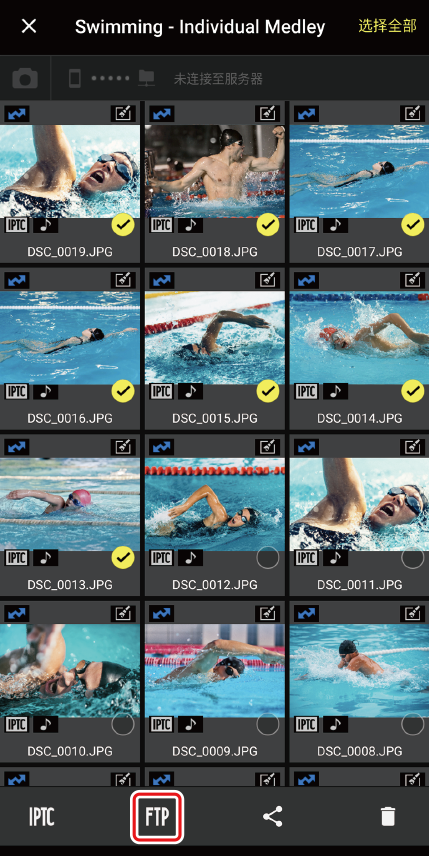
屏幕中将显示FTP上传选项。
- 如果您还没有创建FTP服务器配置文件,屏幕将显示一条信息。创建FTP服务器配置文件(0创建FTP服务器配置文件)。
-
轻触[FTP上传目标位置]并选择用于FTP上传的目标服务器。




-
返回至FTP上传显示并根据需要调整语音留言和图像尺寸设定。

- 若要包括附加到所选照片中的语音留言,请在开始上传前启用[上传语音留言]。
- 通过启用[调整文件尺寸(JPEG)]并选择所需的压缩比,可减少将大量文件上传至FTP服务器所需的时间。通过启用[调整照片尺寸]并输入所需像素量,还可以调整照片尺寸。
注意事项:调整照片尺寸
- 不能调整NEF(RAW)照片的尺寸。
- 尺寸调整后的副本仅储存在目标FTP服务器上。尼康影速传相册仅储存未调整尺寸的原始照片。
- 手动上传时不会应用相册设定显示中[FTP上传设定]所指定的尺寸(0自动将导入的照片上传到FTP服务器(FTP上传设定))。
-
轻触[上传]。
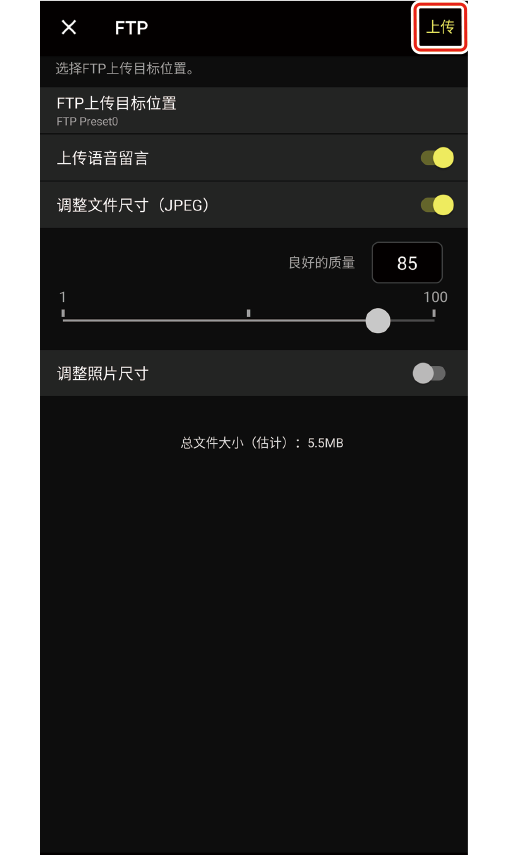
所选的照片将上传到FTP服务器。
选择FTP上传已失败的所有照片
若FTP上传失败,缩略图列表中受影响照片的左上角将会出现 图标。可以通过轻触图库显示中的
图标。可以通过轻触图库显示中的 (菜单)按钮并选择[选择FTP上传失败的照片]选择这些照片以进行上传(0图库视图)。
(菜单)按钮并选择[选择FTP上传失败的照片]选择这些照片以进行上传(0图库视图)。
单张画面视图
若要上传当前在单张画面视图中显示的照片,请轻触 (FTP)按钮,选择一个服务器,然后轻触[上传]。
(FTP)按钮,选择一个服务器,然后轻触[上传]。
-
在图库视图中,以选择模式选择照片。
-
轻触
 (FTP)按钮。
(FTP)按钮。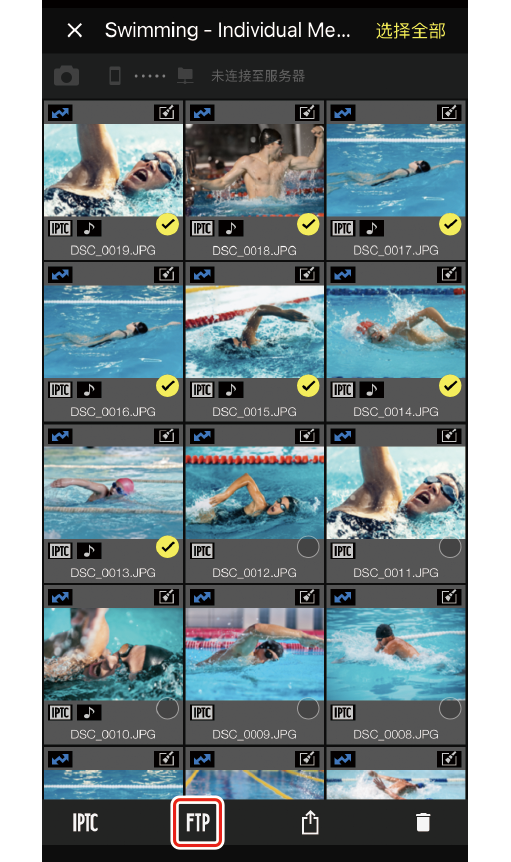
屏幕中将显示FTP上传选项。
- 如果您还没有创建FTP服务器配置文件,屏幕将显示一条信息。创建FTP服务器配置文件(0创建FTP服务器配置文件)。
-
轻触[FTP上传目标位置]并选择用于FTP上传的目标服务器。
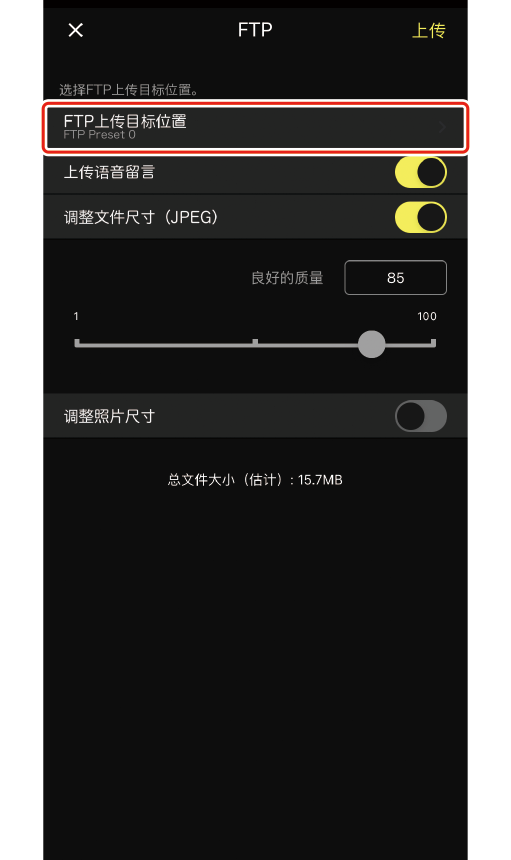


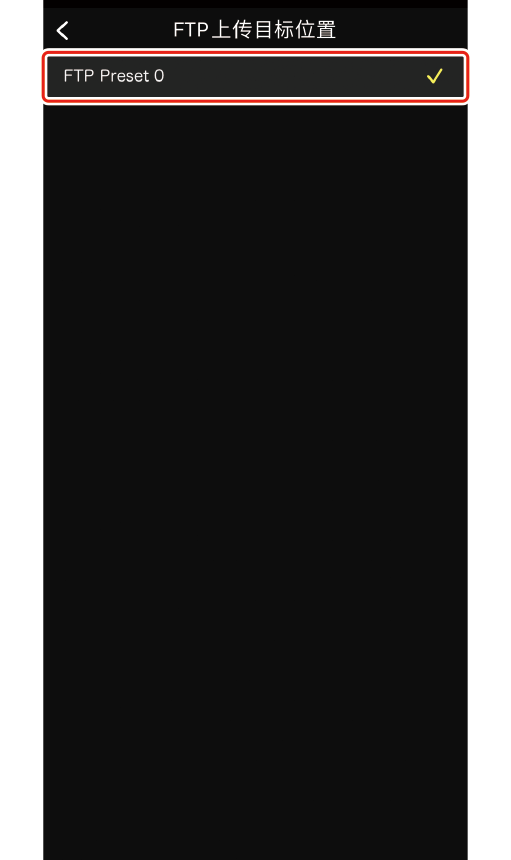
-
返回至FTP上传显示并根据需要调整语音留言和图像尺寸设定。
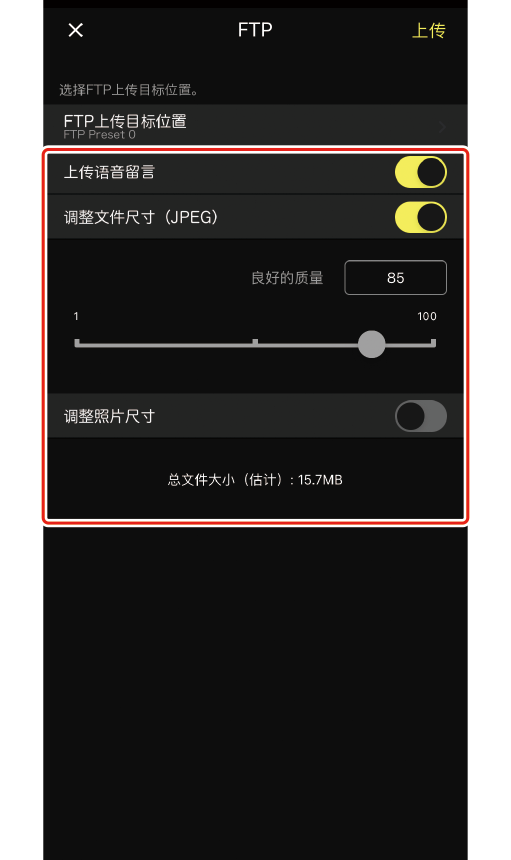
- 若要包括附加到所选照片中的语音留言,请在开始上传前启用[上传语音留言]。
- 通过启用[调整文件尺寸(JPEG)]并选择所需的压缩比,可减少将大量文件上传至FTP服务器所需的时间。通过启用[调整照片尺寸]并输入所需像素量,还可以调整照片尺寸。
注意事项:调整照片尺寸
- 不能调整NEF(RAW)照片的尺寸。
- 尺寸调整后的副本仅储存在目标FTP服务器上。尼康影速传相册仅储存未调整尺寸的原始照片。
- 手动上传时不会应用相册设定显示中[FTP上传设定]所指定的尺寸(0自动将导入的照片上传到FTP服务器(FTP上传设定))。
-
轻触[上传]。
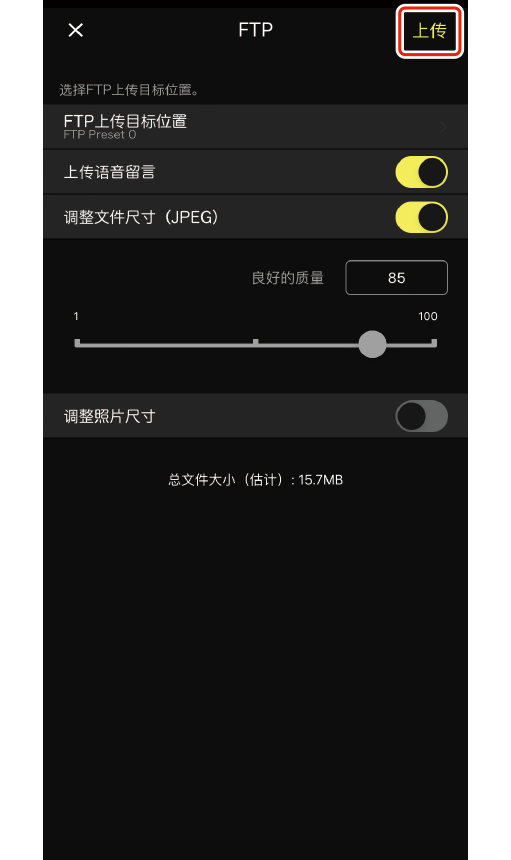
所选的照片将上传到FTP服务器。
选择FTP上传已失败的所有照片
若FTP上传失败,缩略图列表中受影响照片的左上角将会出现 图标。可以通过轻触图库显示中的
图标。可以通过轻触图库显示中的 (菜单)按钮并选择[选择FTP上传失败的照片]选择这些照片以进行上传(0图库视图)。
(菜单)按钮并选择[选择FTP上传失败的照片]选择这些照片以进行上传(0图库视图)。
单张画面视图
若要上传当前在单张画面视图中显示的照片,请轻触 (FTP)按钮,选择一个服务器,然后轻触[上传]。
(FTP)按钮,选择一个服务器,然后轻触[上传]。
